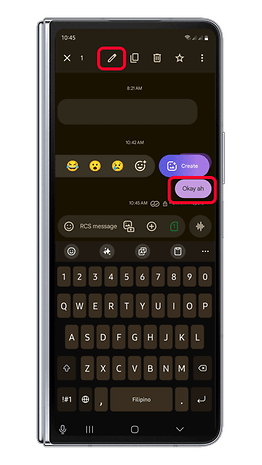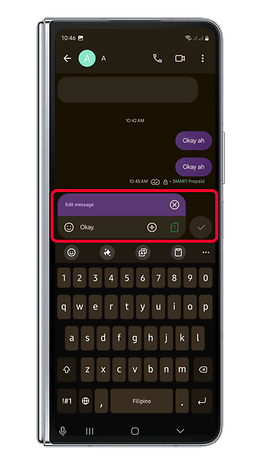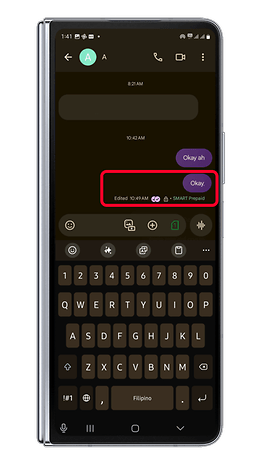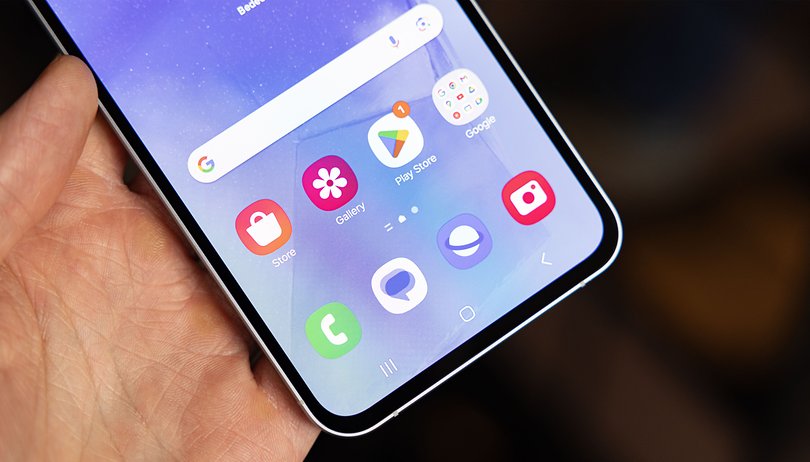
Google lähetti viestin muokkausominaisuuden viesti -sovellukseen beetaohjelmansa kautta. RCS -työkalun avulla voit muokata tai kumota viestit vastaanottajille. Lue edelleen, kuinka muokata tai poistaa lähetettyjä viestejä Android -puhelimeesi Google Message -sovelluksessa.
Mikä on Googlen viestintämuokkausominaisuus?
Google-viestien sovellus ei vain saa uusia AI-ominaisuuksia, vaan se vastaanottaa myös elämänlaadun muutoksia ja parannuksia. Niiden joukossa on editointityökalu, joka on osa RCS (Rich Communications Service) -palvelua, joka ensin esikatseltiin takaisin I/O 2024: ssä ja kesäkuussa Android Drop -päivityksessä.
Viestintämuokkauksella voit kirjoittaa, poistaa tai poistaa viestin uudelleen. Se toimii viesteissä, jotka lähetetään 15 minuutin ajan kuluessa. Samaan aikaan se vaatii lähettämäsi yhteystiedot, jotta RCS on käytössä Google Message -sovelluksessaan. Ei ole väliä, onko heillä ominaisuus vai ei.
- Lue myös: Kuinka vaihtaa Samsung -viesteistä Google -viesteihin poistamatta vanhoja keskustelujasi
Kuinka saada Messaging Edit -ominaisuus Androidiin
Sovelluksen testausohjelmaan ilmoittautuneet käyttäjät voivat nyt hyödyntää ominaisuutta ennen kuin se vie julkisen käyttäjän. Säännölliset käyttäjät voivat myös osallistua testiin vain muutaman hanan kautta menemällä ensin PELAA MÄÄRÄ JA LIITTÄMINEN PROGROND.
Myöhemmin sinun tulee päivittää Google Message -sovellus Play Store -alustan uusimpaan versioon. Muista kirjoittaa kirjoittamishetkellä, kaikki testaajat eivät saa RCS Messaging Muokkaa työkalua, vaikka sen tulisi tulevaisuudessa asettaa yleisön saataville.
Viestien muokkausominaisuuden käyttäminen Android -puhelimellasi
Jos olet ottanut RCS: n käyttöön ja Messaging Muokkaa -toiminto on valmis, sen käyttäminen tai lähettämien viestien kumoamiseen tai kumoamiseen on melko suoraviivaista. Noudata näitä vaiheita tehdäksesi niin.
- Avaa Android -puhelimesi viestit -sovellus.
- Siirry keskusteluun tai keskusteluun viesteistä.
- Valitse yksi viesteistä ja paina sitä pitkään.
- Napauta Muokkaa -kuvaketta yläosassa muokataksesi viestiä.
- Aloita viestin muokkaaminen.
- Napauta tarkista -painiketta, kun valmis, valitse Lähetä.
Voit myös poistaa viestejä suorittamalla prosessin vaiheessa 3 ja vahvistamalla toiminto. Huomaa, että poistettuja viestejä ei palauteta sovellukseen.
Kuinka tarkastella alkuperäistä muokattua viestiä
Muokatut viestit on merkitty “muokattu” teksti chatin alla ja aikaleiman mukana. Voit myös tarkastella alkuperäistä tai vanhaa muokattua viestiä ennen kuin sitä muokattiin painamalla ja pitämällä keskustelua ja käyttämällä yksityiskohtia “enemmän” -vaihtoehdoista.
- Avaa Android -puhelimesi viestit -sovellus.
- Mene keskusteluun tai keskusteluun.
- Paina pitkä muokattu viesti.
- Napauta Lisää vaihtoehtoja (kolme pistettä) ylävalikossa.
- Napsauta nyt Näytä yksityiskohdat.
Käytätkö Google -viestejä ja ovatko RC: t käyttöön Android -älypuhelimellasi tai tablet -laitteessa? Kuinka haluat parantaa palvelua? Kerro meille kommenteissa.